모든 Office 프로그램을 사용하면 맞춤법 오류에 대한 데이터를 검사 수 있습니다. Access 데스크톱 데이터베이스에서 데이터 세트의 오류(데이터시트 보기에 표시되는 테이블 데이터, 선택 쿼리 결과 또는 폼 보기에서 열린 폼)를 한 번에 검사 수 있으며, 맞춤법 검사 무시하도록 사전에 단어를 추가할 수 있습니다.
참고: 액세스 웹앱에는 맞춤법 검사를 수행하는 기능이 포함되지 않습니다.
데이터 세트에서 맞춤법 검사
데이터 세트의 모든 맞춤법을 검사하려면 각 오류를 한 번에 하나씩 단계별로 실행해야 합니다. 가능한 실수에 대해 검사 다음 각 수정을 확인할 수 있습니다.
이러한 지침은 데이터시트의 데이터 또는 양식 보기에서 열린 바인딩된 양식에 적용됩니다. 다음 제한 사항에 유의하세요.
-
맞춤법 검사 레이아웃 보기에서 열린 양식에서 작동하지 않습니다.
-
열려 있는 개체가 여러 개 있는 경우 맞춤법 검사 포커스가 있는 개체만 확인합니다.
-
Spell 검사 보고서, 매크로 또는 VBA 코드가 있는 컨텍스트가 없습니다.
-
홈 탭의 레코드 그룹에서 맞춤법을 클릭합니다.
팁: 맞춤법 단추를 마우스 오른쪽 단추로 클릭한 다음 바로 가기 메뉴에서 빠른 실행 도구 모음에 추가를 클릭하여 빠른 실행 도구 모음에 추가하여 이 명령에 빠르게 액세스할 수 있습니다.
맞춤법 검사 대화 상자가 열립니다.
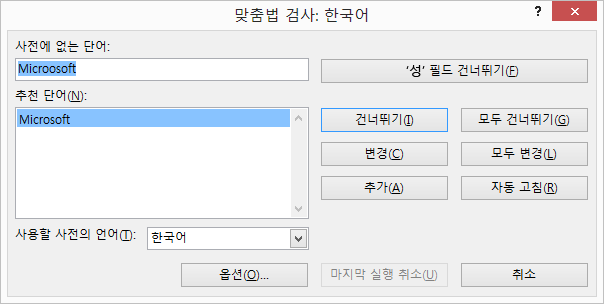
-
프로그램에서 맞춤법 오류를 발견하면 맞춤법 검사기에서 찾은 첫 번째 맞춤법이 틀린 단어와 함께 대화 상자 또는 작업창이 나타납니다.
-
맞춤법이 틀린 단어를 모두 해결하면 프로그램에서 다음으로 맞춤법이 틀린 단어에 플래그를 입력하여 원하는 작업을 선택할 수 있습니다.
프로그램이 다양한 방법으로 발견한 각 오류를 resolve 수 있습니다.
제안된 단어 중 하나를 사용하여 오류를 수정하려고 합니다.
-
제안 목록에서 단어를 선택한 다음 변경을 클릭합니다.
직접 단어를 변경하여 오류를 수정하려고 합니다.
-
사전에 없음 상자를 클릭합니다.
-
단어를 편집합니다.
-
변경을 클릭합니다.
철자가 틀린 단어는 제가 사용하는 실제 단어입니다. 모든 Microsoft Office 프로그램에서 이 단어를 인식하고 철자가 틀린 것으로 취급하지 않기를 바랍니다.
-
Add(추가)를 클릭합니다.
철자가 틀린 이 단어를 무시하고 철자가 틀린 다음 단어로 넘어가고 싶습니다.
-
무시를 클릭합니다.
이 철자가 틀린 단어의 모든 인스턴스를 무시하고 철자가 틀린 다음 단어로 이동하고 싶습니다.
-
모두 무시를 클릭합니다.
이 실수를 많이 하는 경향이 있으므로 프로그램을 입력할 때마다 이 실수를 자동으로 수정하려고 합니다.
-
제안 목록에서 올바른 단어를 선택한 다음 자동 고침을 클릭합니다.
검사 무시하도록 사전에 단어 추가
-
맞춤법 검사 사전에 대해 자세히 알아보려면 맞춤법 검사 사전에 단어를 추가합니다.










